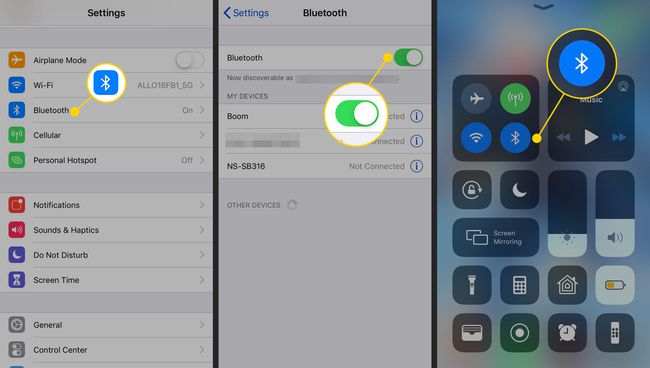Bezvadu tīkla problēmu risināšana iOS ierīcēs
Šajā rokasgrāmatā ir paskaidrots, kā atrisināt (vai izvairīties no) izplatītākās bezvadu savienojuma problēmas Apple iPhone un cits iOS ierīces.
Šajā rakstā sniegtie norādījumi attiecas uz iPhone tālruņiem ar operētājsistēmu iOS 12 vai jaunāku versiju, taču tiem vajadzētu darboties arī vecākām iOS versijām.
Atjauniniet iOS, lai uzlabotu Wi-Fi savienojumu
iPhone īpašnieki ir sūdzējušies par Bezvadu internets savienojamības problēmas kopš slavenā iPhone 4 death rokturis strīds. Apple nodrošina savienojuma problēmas risinājumus, labojot tālruņa programmaparatūru. Ja iPhone tālrunī rodas Wi-Fi savienojuma problēmas, instalējiet iOS jauninājumu, ja tāds ir pieejams.
Lai pārbaudītu versiju un jauninātu iOS, dodieties uz Iestatījumi > Ģenerālis > Programmatūras atjauninājums.
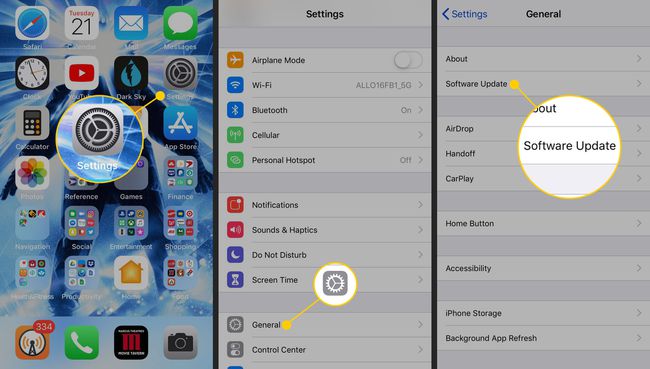
Izslēdziet LTE
Apple pievienoja LTE iespēju iPhone, sākot ar iPhone 5. LTE ļauj ierīcei nosūtīt un saņemt datus, izmantojot mobilos savienojumus, ātrāk nekā vecākām ierīcēm tīkla protokoli. Šie ir daži no LTE trūkumiem:
- LTE rada radio traucējumus, kuru dēļ iPhone pārtrauc digitālo televizoru un citas mājas elektronikas signālu.
- LTE dažās vietās samazina akumulatora darbības laiku.
- LTE liela ātruma pārsūtīšanai tiek izmantots lielāks datu apjoms, un tas var izraisīt pakalpojuma plāna datu ierobežojumu pārsniegšanu.
Atteikšanās no ātruma priekšrocībām apmaiņā pret izvairīšanos no šīm problēmām var būt vērtīgs kompromiss. Lai atspējotu LTE operētājsistēmā iOS, atveriet Iestatījumi, iet uz Mobilais > Mobilo datu opcijas. Sadaļā Balss un dati atlasiet 3G. (Vecākās iOS versijās izslēdziet Iespējot LTE.)
Izmantojot 3G, nevis LTE, tīkla ātrums var samazināties.
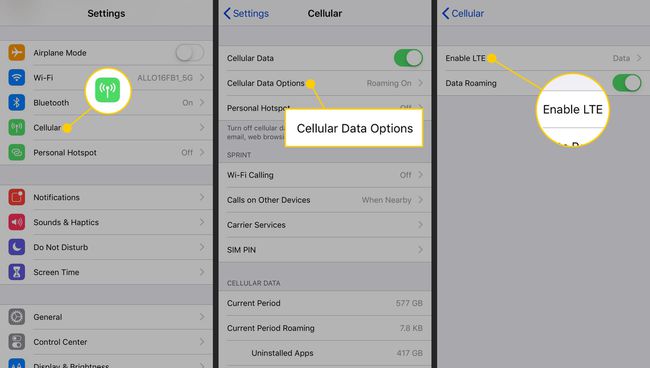
Aizmirstiet par Wi-Fi tīklu
Apple iOS var automātiski izveidot savienojumu ar tīkliem, ar kuriem esat izveidojis savienojumu iepriekš. Šī funkcija ir ērta mājas tīkls bet var būt nevēlami publiskās vietās. iOS satur funkciju Forget This Network, kas neļauj ierīcei automātiski izveidot savienojumu ar noteiktiem tīkliem.
Lai atspējotu automātisko savienojumu tīklam, dodieties uz Iestatījumi > Bezvadu internets un atlasiet Informācija (i) attiecīgā tīkla ikonu, pēc tam izvēlieties Aizmirstiet šo tīklu.
Varat tikai aizmirst tīklu, ar kuru ierīce pašlaik ir savienota.
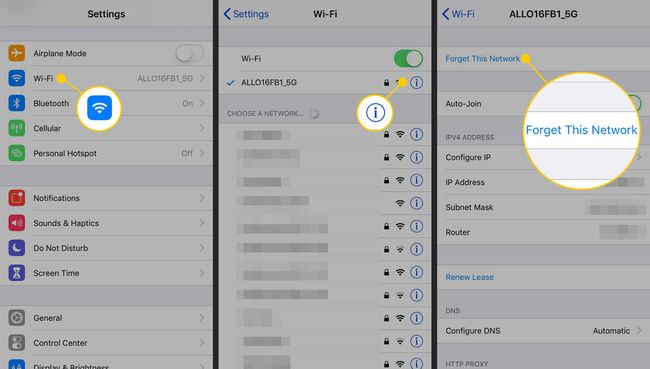
Atiestatīt tīkla iestatījumus
Ja iPhone tālrunim ir grūtības izveidot savienojumu ar tīklu, iespējams, administrators nesen ir mainījis tīkla konfigurācijas iestatījumus. iPhone atceras tādus iestatījumus kā bezvadu drošības opcijas, ko tas iepriekš izmantoja Wi-Fi, VPNun citus savienojumu veidus.
Lai atrisinātu šo problēmu, atjauniniet atsevišķus tālruņa tīkla iestatījumus, lai tie atbilstu jaunajai tīkla konfigurācijai. Ja tīkla savienojumi joprojām nedarbojas pareizi, iPhone piedāvā iespēju dzēst tālruņa tīkla iestatījumus un sākt ar jaunu iestatīšanu.
Lai atiestatītu iOS tīkla iestatījumus, dodieties uz Iestatījumi > Ģenerālis > Atiestatīt un atlasiet Atiestatīt tīkla iestatījumus.
Pēc tīkla iestatījumu atiestatīšanas atkārtoti konfigurējiet bezvadu tīklus, ar kuriem vēlaties izveidot savienojumu.
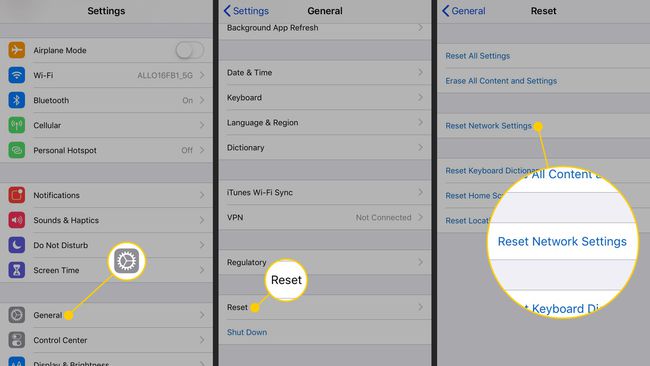
Atspējojiet Bluetooth, kad to neizmantojat
Bluetooth savieno jūsu iPhone vai iPad ar bezvadu tastatūru, peli vai citu perifērijas ierīci. Dažas trešo pušu lietotnes nodrošina arī Bluetooth failu pārsūtīšanu starp iOS ierīcēm. Izņemot šīs īpašās situācijas, Bluetooth iespējota saglabāšana rada zināmus drošības riskus un samazina akumulatora darbības laiku.
Lai atspējotu Bluetooth operētājsistēmā iOS, dodieties uz Iestatījumi > Bluetooth un izslēdziet Bluetooth pārslēgšanas slēdzis. Vai arī, lai iPhone vadības centrā izslēgtu Bluetooth, velciet uz augšu no ekrāna apakšas un pieskarieties Bluetooth ikonu.